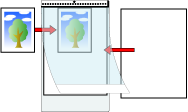掃描相片和剪報等文件 (iX100)
使用選購的文件護套,可讓您掃描相片此類易受損的文件,或剪報此類難以直接載入的非標準尺寸文件。
關於可裝載文件的詳細資訊,請參閱 要掃描的文件 (iX100)。
- 在位於工作列右端的通知區域中的 ScanSnap Manager 圖示
 上按一下滑鼠右鍵,然後從 右鍵功能表 選擇 [Scan 按鈕之設定]。
上按一下滑鼠右鍵,然後從 右鍵功能表 選擇 [Scan 按鈕之設定]。- 出現 ScanSnap 設定視窗。
- 在 [紙張] 標籤,選擇 [紙張大小] 中的 [自動檢測紙張大小],然後按一下 [文件護套設定] 按鈕。
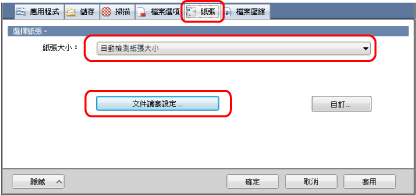
- 出現 [文件護套設定] 視窗。
- 在 [另存新檔] 中選擇 [兩個個別影像 (正反面)],並按一下 [確定] 按鈕。
關於詳細資訊,請參閱《ScanSnap Manager 說明》。
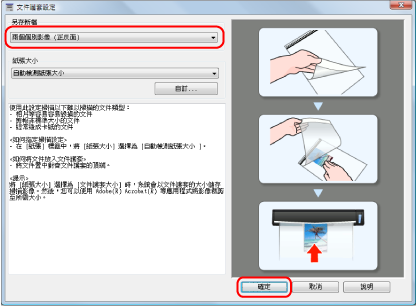
- 按一下 [確定] 按鈕以關閉 ScanSnap 設定視窗。
- 將文件放入文件護套中。
打開文件護套,並將文件頂部對著文件護套頂部中心放置。

- 以文件護套內文件掃描面朝上的方式,將文件黑白圖案部分筆直插入 ScanSnap 進紙匣。

- 文件護套會送進 ScanSnap 直到固定為止。
注意事項若您在出紙導紙板打開時使用文件護套執行掃描作業,可能會發生卡紙導致文件受損。使用文件護套執行掃描作業時,請確認已關閉出紙導紙板。

- 按下 ScanSnap 上的 [Scan/Stop] 按鈕開始掃描。
- 掃描完成時,文件護套內文件掃描的影像將顯示於預覽區內。
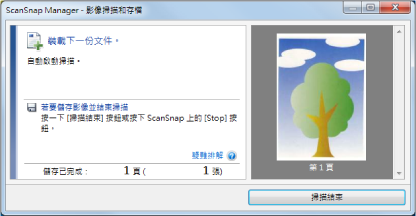
- 掃描完成時,文件護套內文件掃描的影像將顯示於預覽區內。
- 按下 ScanSnap 上的 [Scan/Stop] 按鈕結束掃描。
- 掃描的影像已儲存。
注意事項
- 在 [文件護套設定] 視窗中,掃描的影像會輸出在頁面中心,該頁面尺寸係在 [紙張大小] 所指定。
- 如果在 [文件護套設定] 視窗中,為 [紙張大小] 指定 [自動檢測紙張大小],將自動從 [紙張大小] 的可用標準尺寸中選擇最佳大小。 注意:視掃描文件而定,影像尺寸可能變得比原始文件小,或部分影像可能遺失。
圖例: 為了合乎 A5 尺寸,將內容列印在 A4 尺寸文件的中心時,掃描的影像會以 A5 尺寸進行輸出。 若要以原始尺寸輸出掃描的影像,請在 [紙張大小] 中指定文件大小。
提示
在以下情況,掃描時,將空 (白) 紙張放置在文件下方: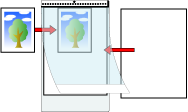
- 掃描的影像不會以正確尺寸儲存 (在 [文件護套設定] 視窗中,為 [紙張大小] 選擇 [自動檢測紙張大小] 時)
- 在掃描的影像邊緣周圍,出現陰影
- 在形狀獨特的裁切處邊緣周圍,出現黑線